Lorsque Apple a annoncé la gamme fin 2016 de MacBook Pro, la toute nouvelle Touch Bar était la mise à niveau qui a retenu le plus l'attention (et la limite de 16 Go de RAM). Pour le meilleur ou pour le pire, la Touch Bar a amené beaucoup de gens à parler et à discuter des avantages et des inconvénients d'une telle interface. Cependant, une autre chose dont la Touch Bar a fait parler les gens est une application qui fait à peu près la même chose que la Touch Bar. Comme l'application Touch Bar susmentionnée, Quadro met des boutons contextuels à portée de main, sur votre iPhone ou iPad. La meilleure partie de Quadro est qu'il fonctionne à la fois avec Mac et PC. Donc, Si vous souhaitez essayer une Touch Bar de type MacBook sous Windows, voici comment Quadro peut vous y aider:
Présentation de Quadro
Quadro, comme je l'ai déjà dit, est une application iOS qui met boutons contextuels sur votre iPhone ou iPad. Quadro est livré avec une application compagnon pour macOS et pour Windows, que vous pouvez télécharger pour libre, depuis leur site web.
Une fois que vous avez les deux applications installées, elles se connectent l'une à l'autre et permettent à votre iPhone ou iPad de savoir quelle application est en cours d'exécution sur votre PC Windows, et adapter les boutons en fonction des actions les plus courantes pour cette application. Cela facilite grandement l'exécution des fonctions courantes, sans avoir à engager la souris, ni même un raccourci clavier. Appuyez simplement sur un bouton tactile et l'action se déroule immédiatement.
Une telle fonctionnalité est excellente; et Quadro a l'avantage supplémentaire de pouvoir travailler à la fois sur des connexions USB filaires et sur un réseau. Ainsi, tant que votre PC Windows et votre iPhone ou iPad sont connectés au même réseau, Quadro peut faire sa magie.
Installation et configuration de Quadro
Le processus d'installation, et la configuration qui suit, est très simple et peut être terminé en moins de 5 minutes. Cependant, pour votre commodité, voici une procédure pas à pas complète de la configuration de Quadro sur votre iPhone et de l'application Quadro Sync sur votre PC Windows:
Noter: Je montre cette configuration sur un iPhone exécutant iOS 10.2 et un PC Windows exécutant une version 32 bits de Windows 10.
- Tout d'abord, téléchargez Quadro pour votre appareil iOS (gratuit) et l'application Quadro Sync pour votre PC Windows (gratuite).
- Une fois fait, installer et lancer l'application sur votre PC Windows. Dans la barre des tâches, vous verrez l'icône Quadro. Clique dessus pour afficher la fenêtre Quadro Sync.
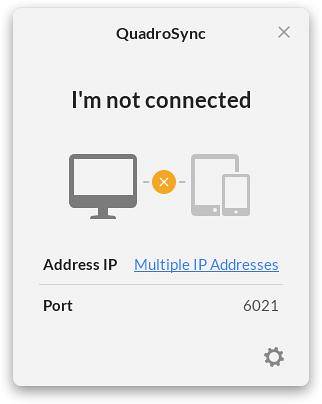
- Puis lancez l'application Quadro sur votre iPhone. Si votre PC et votre iPhone sont connectés au même réseau, vous pourrez voir le nom de votre PC dans l'application Quadro.
- Appuyez dessus pour commencer à se connecter. Vous verrez un code affiché sur votre iPhone, entrez le code dans l'invite sur votre PC pour connecter les appareils.
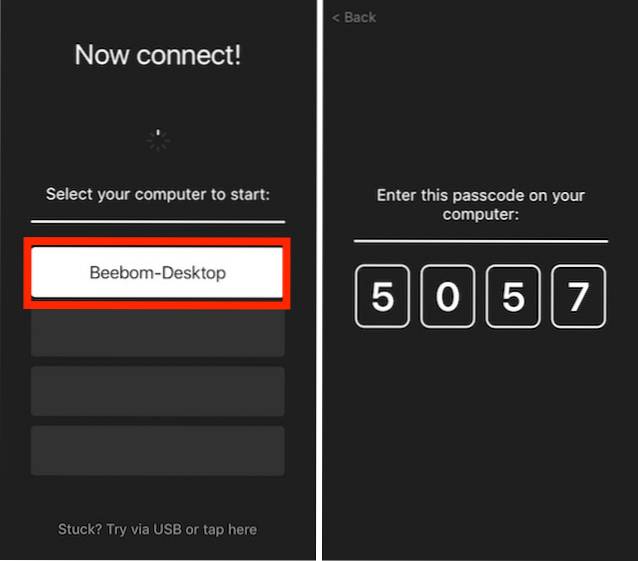
- Maintenant, tu devras inscrivez-vous pour utiliser Quadro, et il chargera les modèles prédéfinis pour vous.
C'est ça. Quadro est maintenant installé, et en cours d'exécution sur votre iPhone. Vous pouvez utiliser les boutons affichés dans l'application pour exécuter les fonctions qui leur correspondent. Les actions sont effectuées immédiatement et l'application fonctionne bien.
Comprendre et utiliser Quadro
Maintenant que Quadro est configuré, il ne vous reste plus qu'à apprendre à utiliser l'application. Étant donné que la mise en page et les actions de l'application peuvent être éditées et modifiées en fonction de vos besoins, il n'y a pas de «façon unique» de faire les choses dans l'application. Cependant, permettez-moi de vous expliquer certaines des bases de l'utilisation de Quadro.
Comprendre l'interface utilisateur de Quadro
Pads, actions et groupes
Lorsque Quadro sera lancé pour la première fois sur votre iPhone, vous pourriez bien vous rappeler les appareils Windows Phone. L'interface utilisateur ressemble beaucoup à ça. Quoi qu'il en soit, il y a deux types de «pads» dans l'appli. Ceux qui ressemblent à des carrés parfaits sont appelés "Actions", Et ceux qui ont le coin supérieur droit du carré manquant sont appelés"groupes".
Les noms sont assez explicites, mais voici une explication, quand même.
- "Actions”Sont les Pads qui effectuer une action lorsque vous appuyez dessus. Cette action peut être la création d'un nouvel onglet dans Chrome, le retour au bureau de votre PC, la fermeture de la fenêtre Chrome, etc..
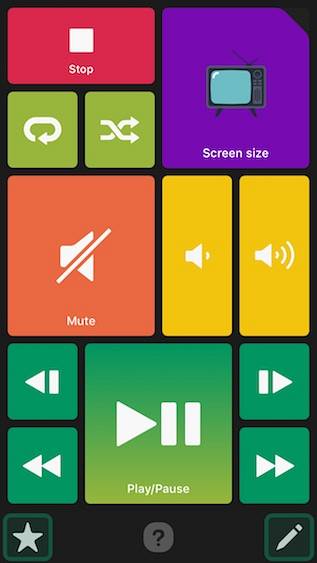
- "Groupes", d'autre part, sont des Pads qui avoir un certain nombre d'actions placées à l'intérieur pour une catégorisation facile. Vous pouvez comprendre les «groupes», comme des dossiers remplis d '«actions». Lorsque vous appuyez sur un pad qui est un «groupe», il ouvrira un certain nombre d '«actions» sur lesquelles vous pouvez ensuite appuyer pour effectuer l'action appropriée.
Clavier virtuel et palettes préchargées
Quadro est livré avec un certain nombre de palettes préchargées que vous pouvez utiliser pour interagir avec votre PC Windows de manière simple et cognitive. Il existe des palettes préchargées pour des applications telles que VLC Media Player, Google Chrome, IE et bien d'autres. Vous pouvez accéder à ces palettes à tout moment, en glisser depuis le bord gauche de l'écran.
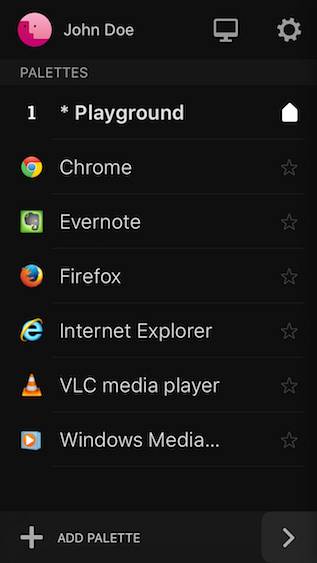
Il y a aussi clavier virtuel à l'intérieur de Quadro, que vous pouvez utiliser sur votre iPhone pour interagir avec votre PC Windows. Vous pouvez utiliser le clavier virtuel pour taper (évidemment), et vous pouvez utiliser le Touches directionnelles placé sur le dessus du clavier pour déplacer le curseur, ou pour faire défiler une page Web vers le haut et vers le bas, etc. L'application dispose également de boutons dédiés pour revenir en arrière et en avant, ce qui est extrêmement pratique lors de l'utilisation de Google Chrome.
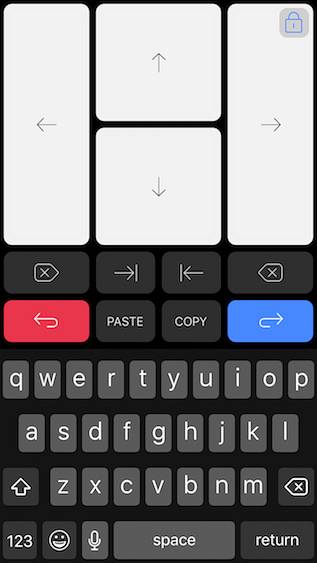
Modification de l'interface utilisateur Quadro
Bien que les palettes préchargées fonctionneront probablement très bien pour vous, les développeurs ont soigneusement conçu l'application pour offrir aux utilisateurs un moyen facile de modifier la disposition de la palette en fonction de leurs goûts et de leur style d'utilisation. La modification de l'interface utilisateur de Quadro est très simple et très intuitive. Il y a quelques nuances dans la façon dont l'édition fonctionne (ou non), mais vous comprendrez en un rien de temps.
À des fins d'illustration, je serai modification de la palette pour Google Chrome. Lancez Google Chrome sur votre PC ou faites simplement glisser votre doigt vers la droite depuis le bord gauche de l'écran pour afficher les palettes disponibles, puis appuyez sur "Google Chrome". L'un ou l'autre affichera la palette Google Chrome sur l'écran de votre appareil iOS.
- À présent, appuyez sur l'icône d'édition en bas à droite de l'écran. Vous verrez des croix sur le coin de chaque pad dans la palette Google Chrome, et en appuyant sur ces croix, vous supprimerez le pad de la palette. Vous pouvez appuyez et maintenez sur un Pad, pour le déplacer dans l'écran et le placer là où il vous convient le mieux.
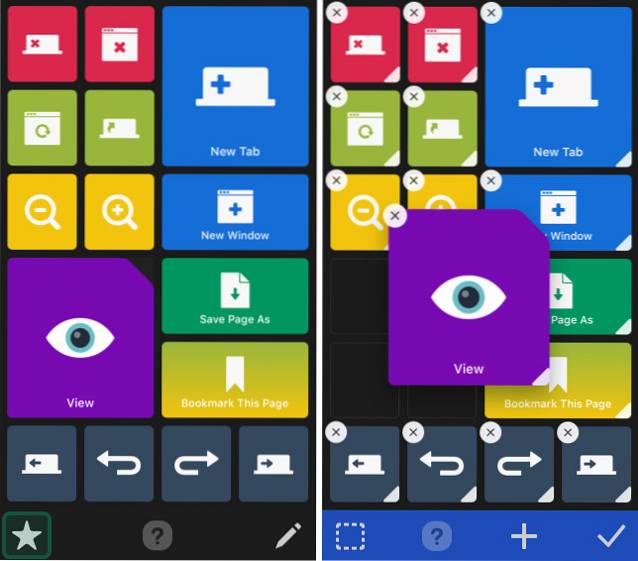
- Si tu veux pour redimensionner un pad, tu peux juste appuyez et maintenez sur la petite partie blanche dans le coin inférieur droit du Pad, et vous pourrez le redimensionner en fonction de vos besoins. Une fois les modifications terminées, vous pouvez simplement appuyez sur le bouton terminé (cela ressemble à une «coche»), et la palette sera mise à jour en fonction des modifications que vous avez effectuées.
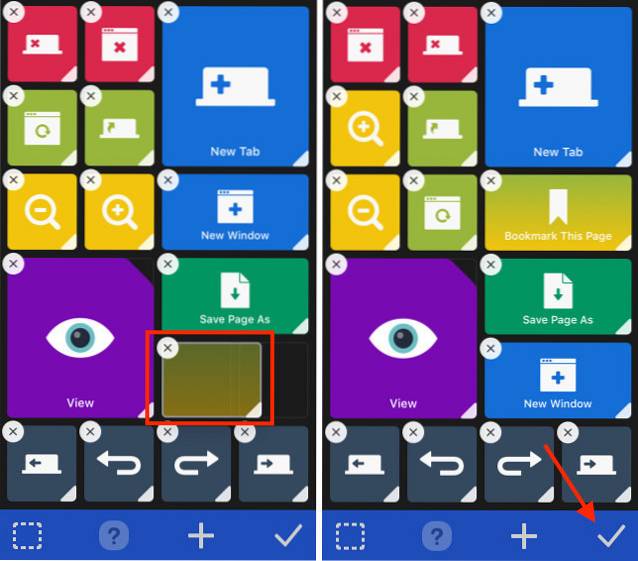
Ajout de palettes à Quadro
Vous pouvez même créer des palettes dans Quadro, de sorte que vous pouvez simplement commencer à utiliser des boutons contextuels dans chaque application que vous utilisez couramment. La création de palettes dans Quadro est facile, et si vous avez besoin d'aide, suivez simplement les étapes ci-dessous:
- Balayez depuis le bord gauche de l'écran pour afficher la liste des palettes. Ici, appuyez sur "Ajouter une palette«. Dans l'écran suivant, vous pouvez choisir un contexte de déclenchement pour la palette. Ce qu'un contexte de déclenchement fait, c'est qu'il garantit que la Palette appropriée se lance automatiquement lorsque l'application correspondante est ouverte. Voici comment fonctionne la commutation automatique sensible au contexte dans Quadro.
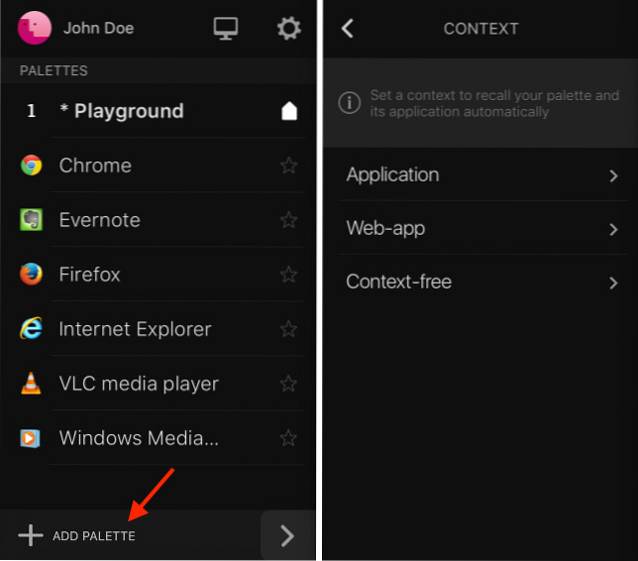
- Une fois que vous avez sélectionné l'application que vous souhaitez utiliser pour le contexte. Vous pouvez entrez un nom pour le contexte, et Choisissez un icône pour cela aussi. Une fois fait, juste appuyez sur le bouton terminé (cela ressemble à une «coche»).
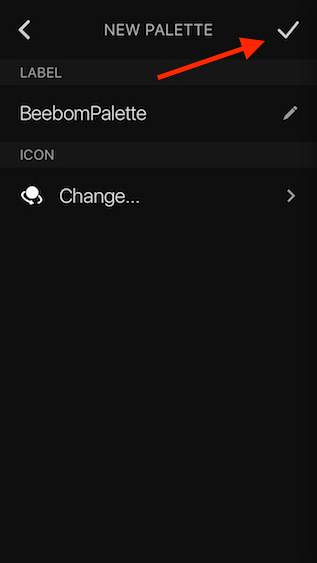
- Vous serez redirigé vers la liste des palettes. Ici, appuyez sur la palette que vous venez de créer, et alors appuyez sur le bouton d'édition en bas à droite.
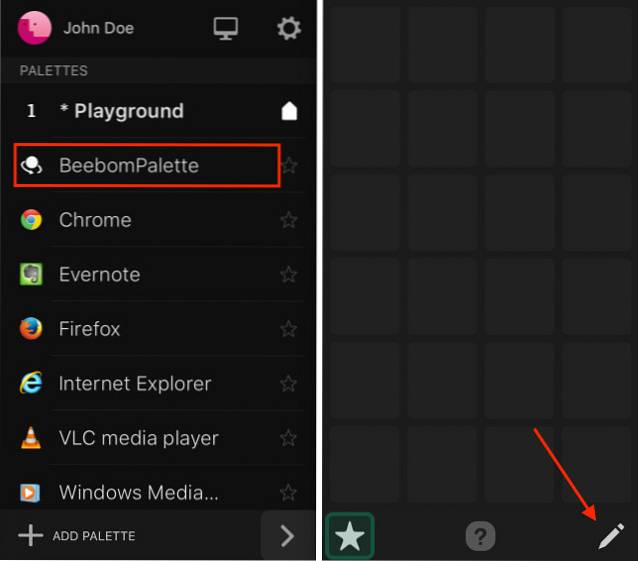
- Appuyez sur le bouton «+» pour ajouter des pads (ou des écrans) à votre palette. Vous pouvez alors choisissez l'action vous voulez que le pad joue.
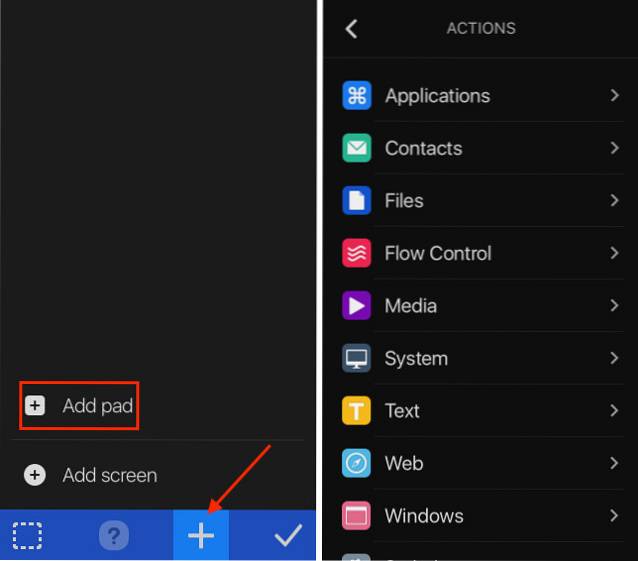
VOIR AUSSI: Comment obtenir la fonctionnalité de la barre tactile sur n'importe quel Mac
Utilisez Quadro pour obtenir les fonctionnalités de la Touch Bar sous Windows
Quadro est le plus proche de la fonctionnalité Touch Bar sur un PC Windows. Cependant, l'avantage de Quadro est la grande capacité de configuration qu'il offre et sa compatibilité avec les ordinateurs Windows et macOS. Vous pouvez facilement utiliser Quadro pour étendre les fonctionnalités de votre PC à une surface tactile comme un iPhone ou un iPad.
Comme toujours, nous aimerions connaître votre avis sur les nouveaux MacBook Pro, l'utilité de leur Touch Bar et vos opinions sur l'utilisation de Quadro. N'hésitez pas à lancer une discussion dans la section commentaires ci-dessous.
 Gadgetshowto
Gadgetshowto



